Zakázat zkratky "Rychlý přístup" na Disku Google

Google nedávno představil novou funkci na Disku Google, který usnadňuje rychlý přístup k nedávno otevřeným nebo nově editovaným souborům zobrazí je v horní části stránky Disku Google. Chcete-li tuto funkci deaktivovat, můžete tak učinit snadno.
Mnoho uživatelů se této funkci pravděpodobně líbí, ale pro některé je to jen nepríjemnost a zabírá drahocenné nemovitosti. Naštěstí tuto funkci můžete zakázat na webovém rozhraní Disku Google, stejně jako v aplikacích Disku Google pro iPhone a Android.
Na webovém rozhraní
Přejděte na drive.google.com a přejděte na svůj Disk Google a v pravém horním rohu okna klikněte na ikonu ozubeného kola nastavení
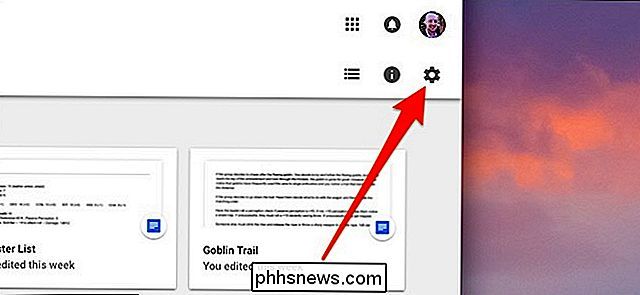
Klikněte na "Nastavení".
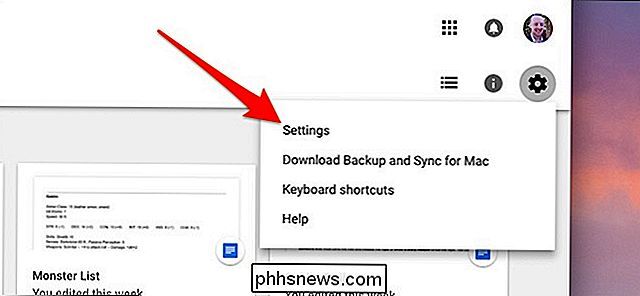
Najděte funkci "Rychlý přístup" a zrušte zaškrtnutí políčka "Udělat užitečné soubory, když je budete potřebovat."
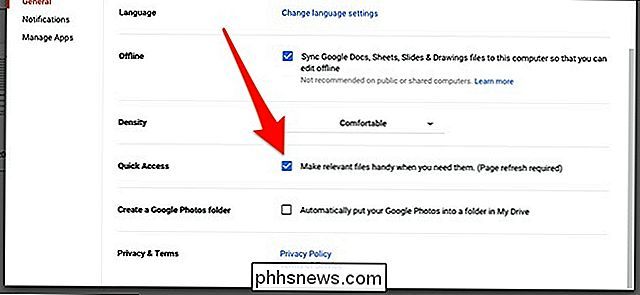
V horní části tohoto kontextového okna klepněte na "Hotovo" poté aktualizujte stránku. Poof!
V aplikaci iPhone App
Pokud jste uživatel iPhone, otevřete aplikaci Disk Google a klepněte na tlačítko nabídky v levém horním rohu obrazovky.
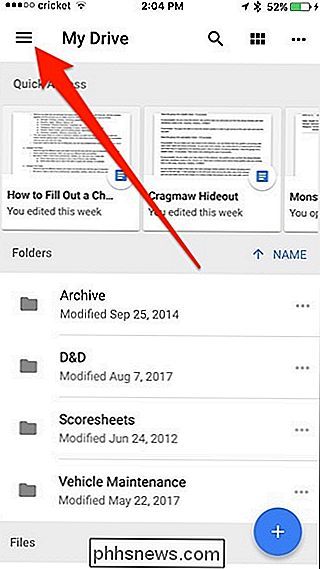
Vyberte možnost Nastavení na
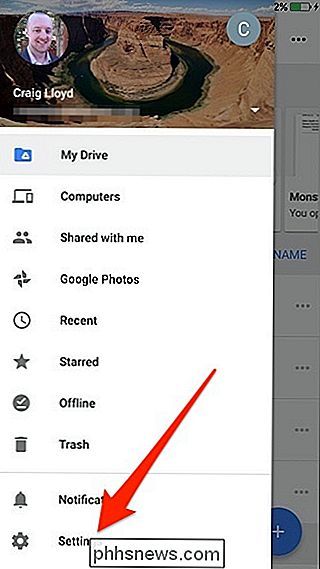
Klepnutím na tlačítko "Rychlý přístup"
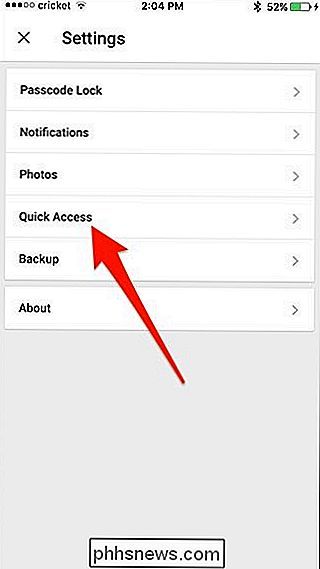
Klepnutím na přepínač vedle položky "Povolit rychlý přístup" jej deaktivujete.
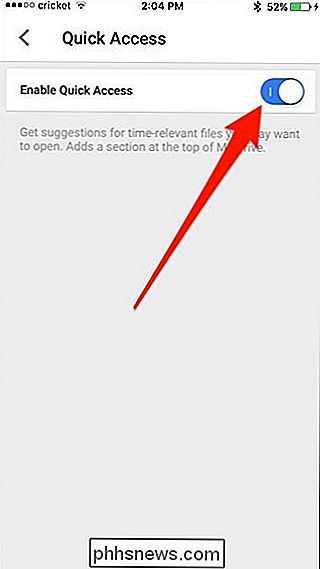
V aplikaci Android
V systému Android otevřete disk Google Aplikace a klepněte na tlačítko nabídky v levém horním rohu
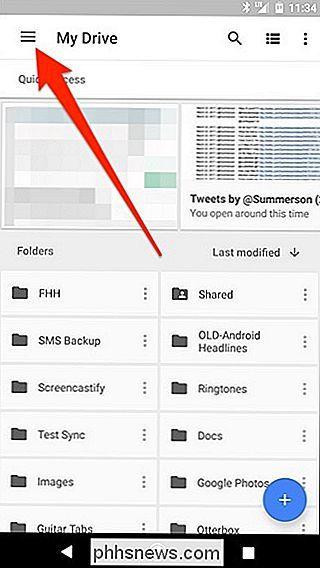
Přejděte úplně dolů a vyberte "Nastavení"
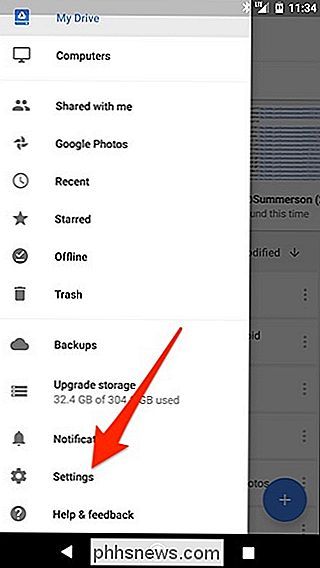
Klepnutím na přepínač vedle možnosti "Povolit rychlý přístup" jej deaktivujte
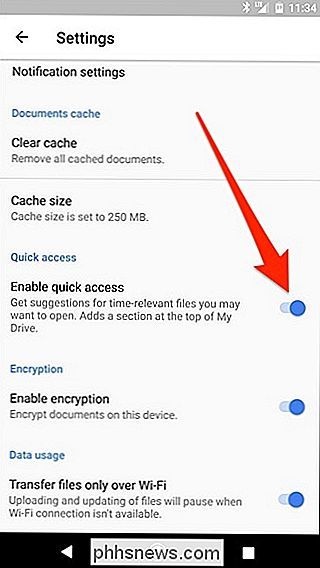

Ne všechny ethernetové kabely jsou stejné: můžete získat rychlejší rychlost sítě LAN Upgrade
Kabelové připojení, které používají ethernetové kabely, jsou obecně rychlejší a mají nižší latenci než připojení Wi-Fi. Ale stejně, jak moderní hardware Wi-Fi pokročil, moderní ethernetové kabely jsou schopné komunikovat s vyššími rychlostmi. SOUVISEJÍCÍ: Upgrade bezdrátového směrovače pro dosažení vyšší rychlosti a spolehlivějšího Wi-Fi typické domácí sítě, to není opravdu velký problém, protože vaše připojení k internetu je překážkou.

Použití funkce "Adapt Sound" na Galaxii S7 a S8 pro lepší kvalitu zvuku
Vestavěný systém Android Nougat od společnosti Samsung má neuvěřitelnou novou funkci, která uživatelům umožňuje zcela přizpůsobit své poslechové zkušenosti zcela jejich uší. Říká se tomu Adapt Sound, a pokud ho nepoužíváte, ztratíte. Tady je vše, co potřebujete vědět. Co je Adapt Sound? Podívejte, všechny uši jsou jiné.



